Chaque utilisateur cherche à améliorer les performances des applications de jeu, car son succès dans le domaine virtuel en dépend. Une façon d’obtenir ce que vous voulez est de connecter un accélérateur intégré. Aujourd’hui, nous allons parler de comment activer la virtualisation matérielle dans BlueStacks.
Instructions
Il existe plusieurs façons d’améliorer les performances des applications de jeu. Cela ne peut pas se faire directement depuis les paramètres de l’émulateur, il faudra aller dans les paramètresBIOS. Nous allons examiner un exemple de procédure utilisant la plate-forme de bureau Windows 10. Si vous connaissez une option plus pratique, utilisez-la. Des instructions étape par étape sont présentées ci-dessous :
- Ouvrez le menu d’arrêt dans Démarrer .
- Avec la touche Shift enfoncée, cliquez sur « Reboot ».
- Dans la nouvelle fenêtre, sélectionnez le paramètre « Diagnostics », puis « Plus d’options ».
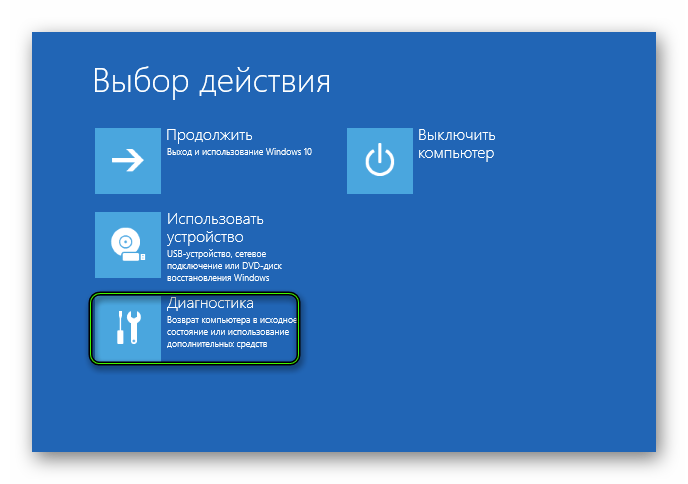
- Confirmez le sérieux des intentions et allez dans le menu des paramètres du BIOS en redémarrant le système.
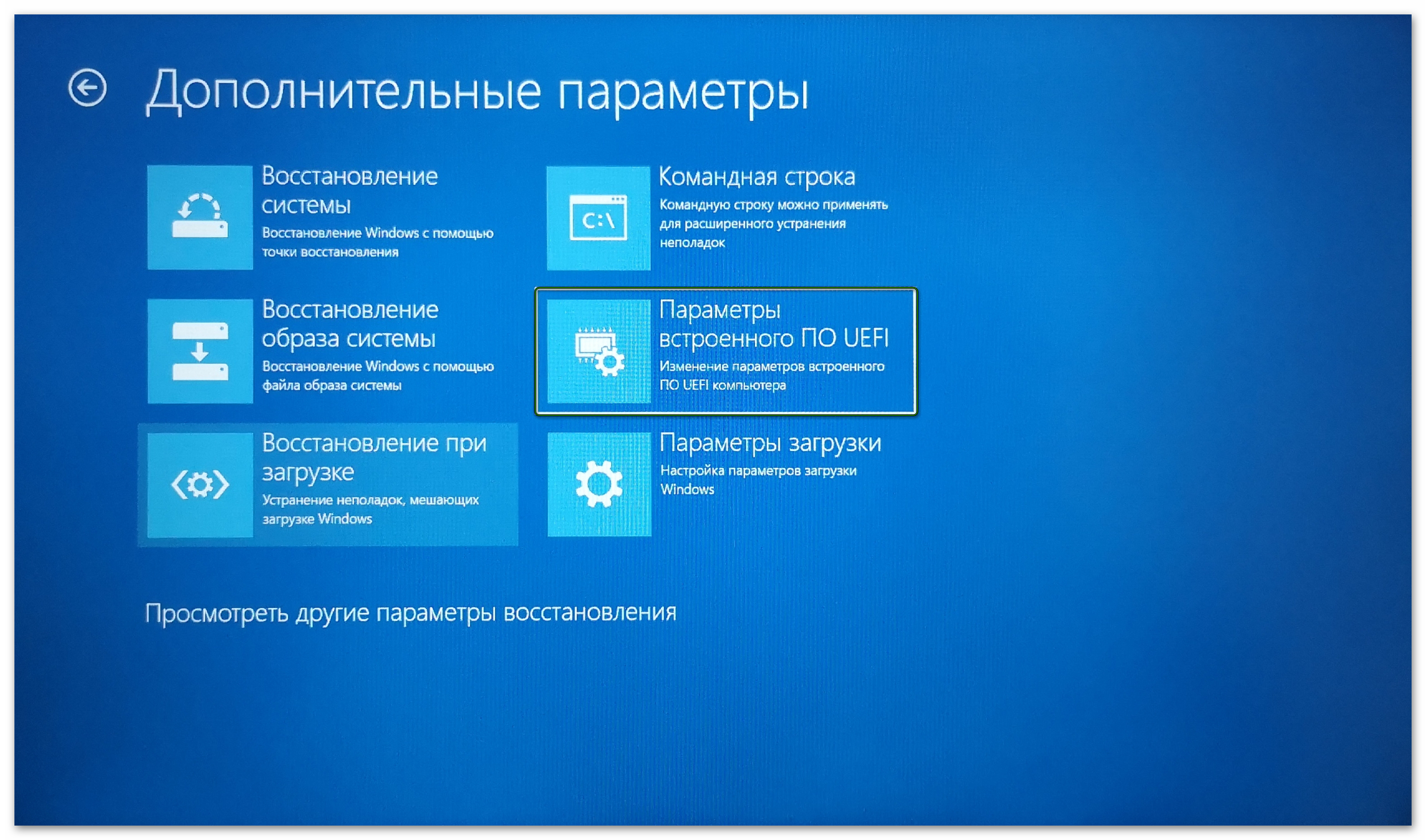
- Dans l’interface standard, recherchez l’élément « Technologie de virtualisation » et définissez sa valeur sur Activé.
- Enregistrez les modifications.
Résumé
La virtualisation matérielle accélère les applications de jeu BlueStacks est une excellente opportunité d’augmenter les performances d’une plateforme stationnaire.







